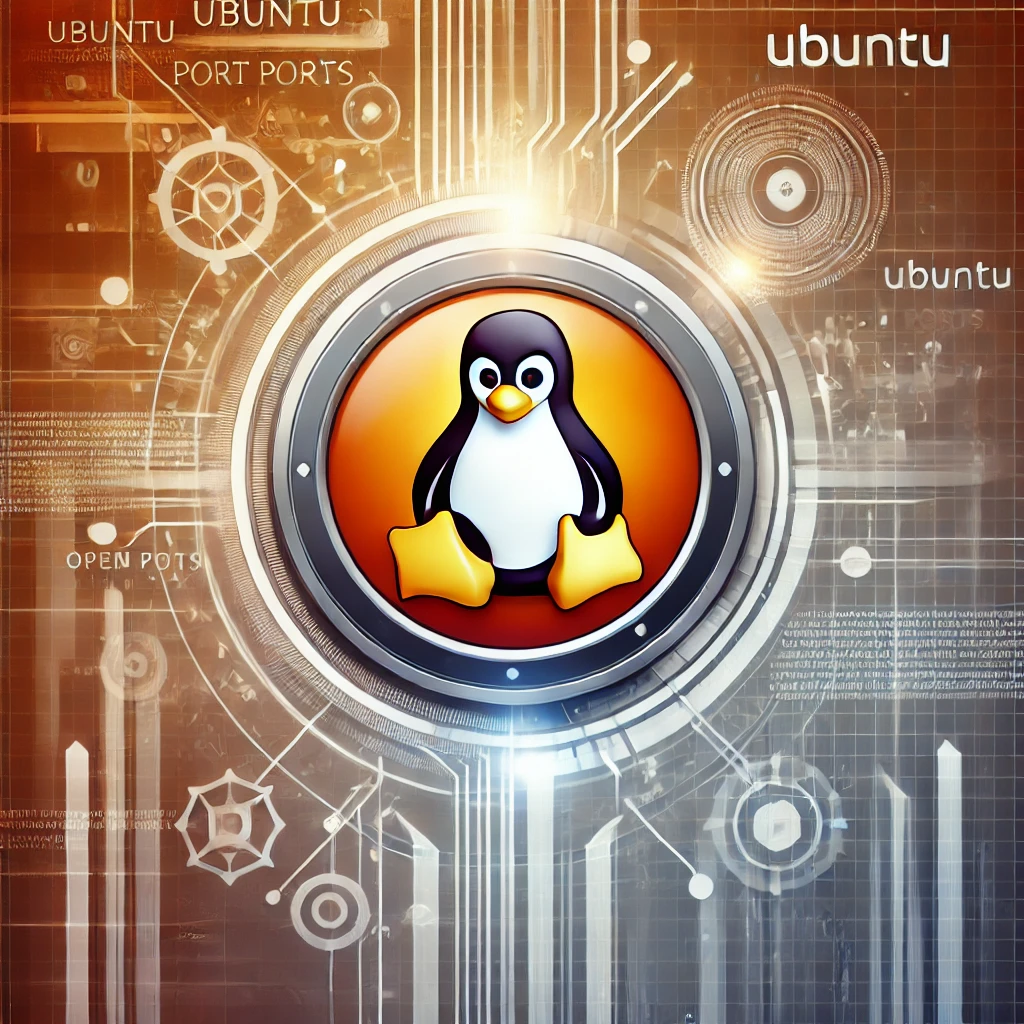目次
1. परिचय
पोर्ट खोल्ने भनेको विशिष्ट अनुप्रयोगहरू वा सेवाहरूले बाहिरबाट पहुँच प्राप्त गर्न आवश्यक सेटिङ हो। Ubuntu मा सुरक्षालाई मजबुत बनाउन डिफल्ट रूपमा धेरैजसो पोर्टहरू बन्द गरिएका हुन्छन्, तर विशिष्ट पोर्टहरू खोल्न आवश्यक हुँदा, सजिलै सेटिङ गर्न सकिने उपकरणको रूपमा «ufw (Uncomplicated Firewall)» को प्रयोग गरिन्छ। यो लेखमा Ubuntu मा पोर्ट खोल्ने विधिबारे विस्तृत रूपमा व्याख्या गरिएको छ।2. Ubuntu को फायरवाल ( ufw ) बारे
Ubuntu मा, फायरवाल सेटिङ सरल रूपमा गर्नका लागि उपकरण ufw पूर्व-स्थापित छ। यो उपकरणले नेटवर्क सुरक्षाको आधारभूत पोर्टहरूको खोल्ने र बन्द गर्ने कार्यलाई एक कमान्डबाट व्यवस्थापन गर्न सकिने भएकाले, सर्वर सञ्चालकहरू र डेस्कटप प्रयोगकर्ताहरूका लागि सुविधाजनक छ। पोर्ट खोल्ने कार्य, उदाहरणका लागि वेबसर्भर वा SSH जडानका लागि आवश्यक पर्छ।3. पूर्व तयारी
पोर्ट खोल्नको लागि, प्रशासक अधिकार आवश्यक छ। यो लेखमा प्रस्तुत गरिएका सबै कमान्डहरूsudo प्रयोग गरेर निष्पादन गर्नुहोस्। यसैगरी, ufw सिस्टममा स्थापित भएको कुरा जाँच गर्नुहोस्। सामान्यतया, Ubuntu मा ufw पूर्व-स्थापित हुन्छ, तर यदि छैन भने, निम्न कमान्डले स्थापना गर्न सकिन्छ।sudo apt-get install ufw4. हालको फायरवालको अवस्था जाँच
पहिले, हालको फायरवालको अवस्था जाँच गरौं। निम्न कमान्ड चलाएर,ufw सक्रिय छ कि छैन र कुन पोर्टहरू हाल खुला छन् भनेर जाँच गर्न सकिन्छ।sudo ufw status5. ufw प्रयोग गरी पोर्ट खोल्ने विधि
कुनै विशेष पोर्ट खोल्नको लागि, ufw allow कमान्ड प्रयोग गर्नुहोस्। उदाहरणका लागि, वेबसर्भरले प्रयोग गर्ने ८० नम्बर पोर्ट खोल्न चाहनुहुन्छ भने, निम्न कमान्ड चलाउनुहोस्।sudo ufw allow 80sudo ufw allow 22
6. फायरवाल सेटिङ्गको पुनःलोड
सेटिङ्ग परिवर्तनहरूलाई प्रतिबिम्बित गर्नको लागि,ufw लाई पुनःलोड गर्न आवश्यक छ। पुनःलोड निम्न कमान्डबाट गरिन्छ।sudo ufw reload7. नियमहरूको व्यवस्थापन र हटाउने
विद्यमान नियमहरू जाँच गर्न, निम्न कमान्ड प्रयोग गर्नुहोस्।sudo ufw status verboseufw delete कमान्ड प्रयोग गर्नुहोस्।उदाहरणका लागि, २२ नम्बर पोर्टको खुला गर्नु हटाउन निम्नानुसार गर्नुहोस्।sudo ufw delete allow 22sudo ufw status numberedsudo ufw delete [नम्बर]8. सेटिङको परीक्षण
पोर्ट सामान्य रूपमा खोलिएको छ वा छैन भनेर पुष्टि गर्न, निम्न विधिहरू प्रयोग गरेर परीक्षण गर्नुहोस्।netstatकमान्ड प्रयोग गरेर पोर्टको अवस्था जाँच गर्नुहोस्।- अनलाइन उपकरणहरू प्रयोग गरेर बाहिरबाट पहुँचयोग्य छ वा छैन जाँच गर्नुहोस्।
9. सुरक्षा सम्बन्धी विचारणीय पक्षहरू
पोर्ट खोल्ने कार्य आवश्यक अनुप्रयोगहरू वा सेवाहरू प्रयोग गर्नका लागि महत्वपूर्ण छ, तर यससँगै सुरक्षा जोखिम पनि आउँछ। खोलिएका पोर्टहरूले बाह्य पहुँचलाई स्वीकार गर्छन्, जसले गर्दा अनधिकृत पहुँचको सम्भावना बढी हुन्छ। आवश्यक न्यूनतम पोर्टहरू मात्र खोल्नु र अनावश्यक पोर्टहरू बन्द राख्नु महत्वपूर्ण छ।10. सारांश
ufw प्रयोग गरेर Ubuntu मा पोर्ट खोल्ने विधि बारे व्याख्या गरेका छौं। पोर्ट खोल्ने कार्य नेटवर्क एप्लिकेसनको सञ्चालनका लागि अपरिहार्य सेटिङ हो, तर यसले सुरक्षा जोखिम पनि बोक्छ, त्यसैले यसलाई उचित रूपमा व्यवस्थापन गर्नु महत्वपूर्ण छ। नियमित रूपमा फायरवालको सेटिङ जाँच गर्नु र नवीनतम सुरक्षा उपायहरू अपनाउन सिफारिस गर्दछौं।